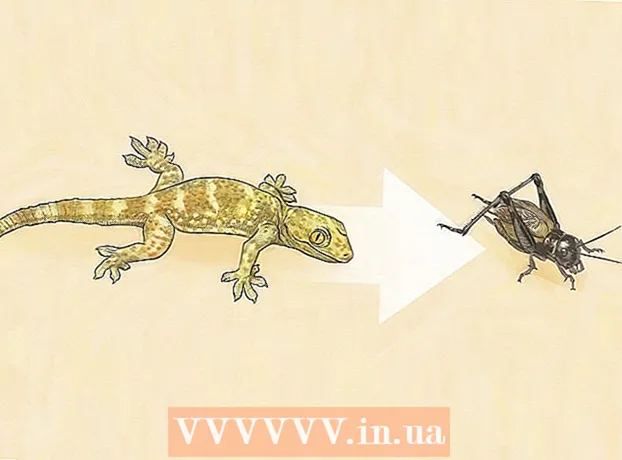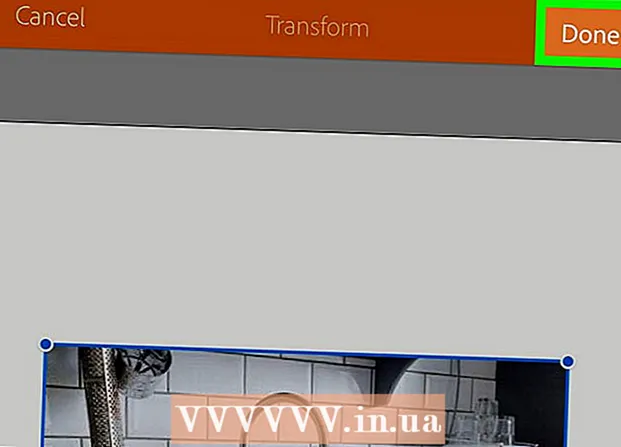Autor:
Robert Simon
Data De Criação:
22 Junho 2021
Data De Atualização:
24 Junho 2024

Contente
Este wikiHow mostra como usar o microfone interno ou externo em seu Mac.
Dar um passo
 Conecte um microfone externo. Se desejar usar um microfone externo, conecte-o ao Mac por meio de uma porta USB, uma entrada de linha (entrada de áudio) ou Bluetooth.
Conecte um microfone externo. Se desejar usar um microfone externo, conecte-o ao Mac por meio de uma porta USB, uma entrada de linha (entrada de áudio) ou Bluetooth. - A maioria dos Macs, incluindo todos os laptops, tem um microfone embutido, mas um microfone externo geralmente oferece melhor qualidade de som.
- Cada Macs diferentes tem sua própria configuração de porta: Nem todos os Macs têm uma entrada de linha e alguns modelos do MacBook têm uma única entrada de áudio que pode ser usada como entrada e saída de linha. Verifique a parte lateral e traseira do seu Mac para determinar quais portas estão disponíveis.
 Clique no menu Apple. Você pode encontrar isso no canto inferior esquerdo da tela.
Clique no menu Apple. Você pode encontrar isso no canto inferior esquerdo da tela.  Clique em Steem Preferences. Você pode encontrar isso na parte superior do menu suspenso.
Clique em Steem Preferences. Você pode encontrar isso na parte superior do menu suspenso.  Clique em Sound. Você o encontrará no meio da janela.
Clique em Sound. Você o encontrará no meio da janela.  Clique em Input. Esta é uma guia na parte superior da janela.
Clique em Input. Esta é uma guia na parte superior da janela.  Selecione um microfone. Todos os microfones e dispositivos de áudio disponíveis são listados no menu na parte superior da janela. Clique na entrada que deseja usar.
Selecione um microfone. Todos os microfones e dispositivos de áudio disponíveis são listados no menu na parte superior da janela. Clique na entrada que deseja usar. - Se o seu Mac tiver um microfone embutido, ele será listado como "Microfone interno".
- Se você vir o microfone externo conectado no menu, clique em sua conexão.
 Ajuste as configurações do microfone selecionado. Para fazer isso, use os controles na metade inferior da janela.
Ajuste as configurações do microfone selecionado. Para fazer isso, use os controles na metade inferior da janela. - Deslize o botão para "Volume de entrada" no lado direito para tornar o microfone mais sensível ao som.
 Teste o nível de som. Fale no microfone para ver se ele está captando som através do medidor de som chamado "Nível de entrada". Se você vir luzes azuis na barra "Nível de entrada" ao falar, o microfone está ligado.
Teste o nível de som. Fale no microfone para ver se ele está captando som através do medidor de som chamado "Nível de entrada". Se você vir luzes azuis na barra "Nível de entrada" ao falar, o microfone está ligado. - A caixa ao lado de "Mudo" no canto inferior direito da janela deve ser desmarcada.
- Se a barra "Nível de entrada" não acender quando você falar, verifique a conexão do microfone e ajuste o volume de entrada.
Pontas
- Se você estiver usando um software de áudio que veio com o microfone externo, também pode precisar definir as preferências do software para tornar o microfone o dispositivo de entrada do seu Mac.
- Defina os controles deslizantes "Volume de entrada" em aproximadamente 70 por cento para obter uma gravação de som ideal.
Necessidades
- Manual do seu computador
- Suporte online
- USB ou outra porta para o microfone
- Microfone externo
- Preferências de som
- preferências de iChat
- Software de áudio